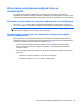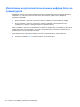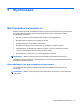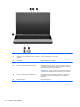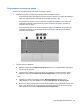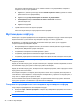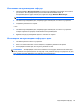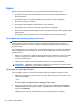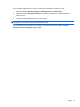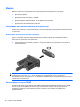Notebook PC User Manual - Windows 7
Ако иконата „Високоговорители“ не се показва в областта за уведомяване, извършете
следните стъпки, за да я добавите:
a. Щракнете с десния бутон върху иконата Покажи скритите икони (стрелката в левия
край на областта за уведомяване).
b. Щракнете върху Персонализиране на иконите за уведомяване.
c. В Поведения изберете Показване на икони и известия за
иконата
„Високоговорители“.
d. Щракнете върху OK.
●
Управление на силата на звука в програма:
Силата на звука може да се регулира и в някои програми.
Мултимедиен софтуер
Компютърът съдържа предварително инсталирания мултимедиен софтуер. Някои компютърни
модели включват и допълнителен мултимедиен софтуер за оптично устройство.
В зависимост от хардуера и софтуера, включени в компютъра, могат да се поддържат
следните видове мултимедийни задачи:
●
Възпроизвеждане на цифрови носители, включително компактдискове с аудио и видео,
DVD дискове, BD дискове и радио в интернет
●
Създаване
или копиране на компактдискове с данни
●
Създаване, редактиране и записване на аудио компактдискове
●
Създаване, редактиране и записване на видео или филм на DVD или видео компактдиск
ВНИМАНИЕ: За да избегнете загуба на информация или повреда на диска, спазвайте
следните указания:
Преди да записвате върху диск, свържете компютъра с надежден външен захранващ източник.
Не записвайте върху диск, докато компютърът работи на батерия.
Преди да записвате върху диск, затворете всички отворени програми, освен софтуера за запис
върху диска, който използвате
.
Не копирайте направо от изходния диск към диска за запис или от мрежов диск към диска за
запис. Вместо това копирайте от изходния диск или мрежовото устройство на твърдия диск, а
след това от твърдия диск на диска за запис.
Не използвайте компютърната клавиатура и не премествайте компютъра, докато записвате
върху диск
. Процесът на записване е чувствителен на вибрации.
Отваряне на предварително инсталирания мултимедиен софтуер
За да отворите предварително инсталирания софтуер:
▲
Изберете Старт > Всички програми и отворете мултимедийната програма, която искате
да използвате.
ЗАБЕЛЕЖКА: Някои програми може да се намират в подпапки.
44 Глава 4 Мултимедия